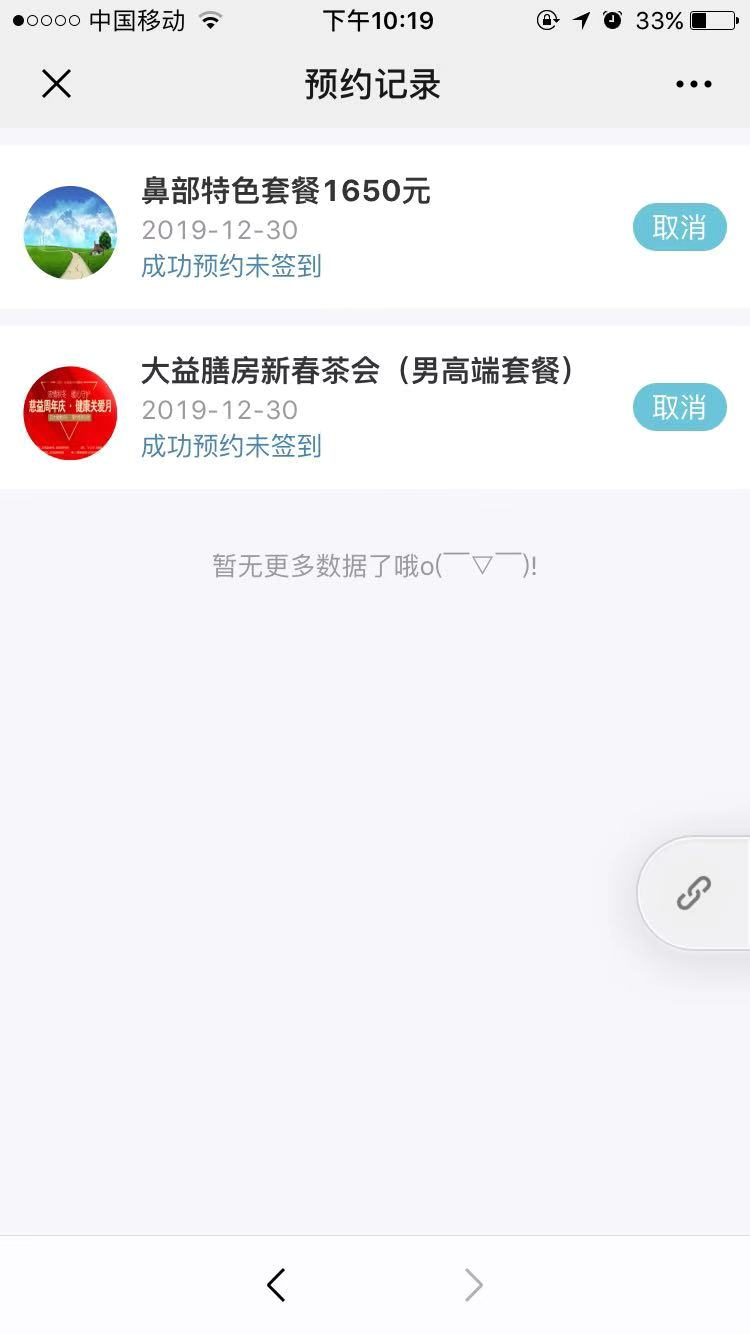7.1门诊预约
1.点击门诊预约,选择预约的科室
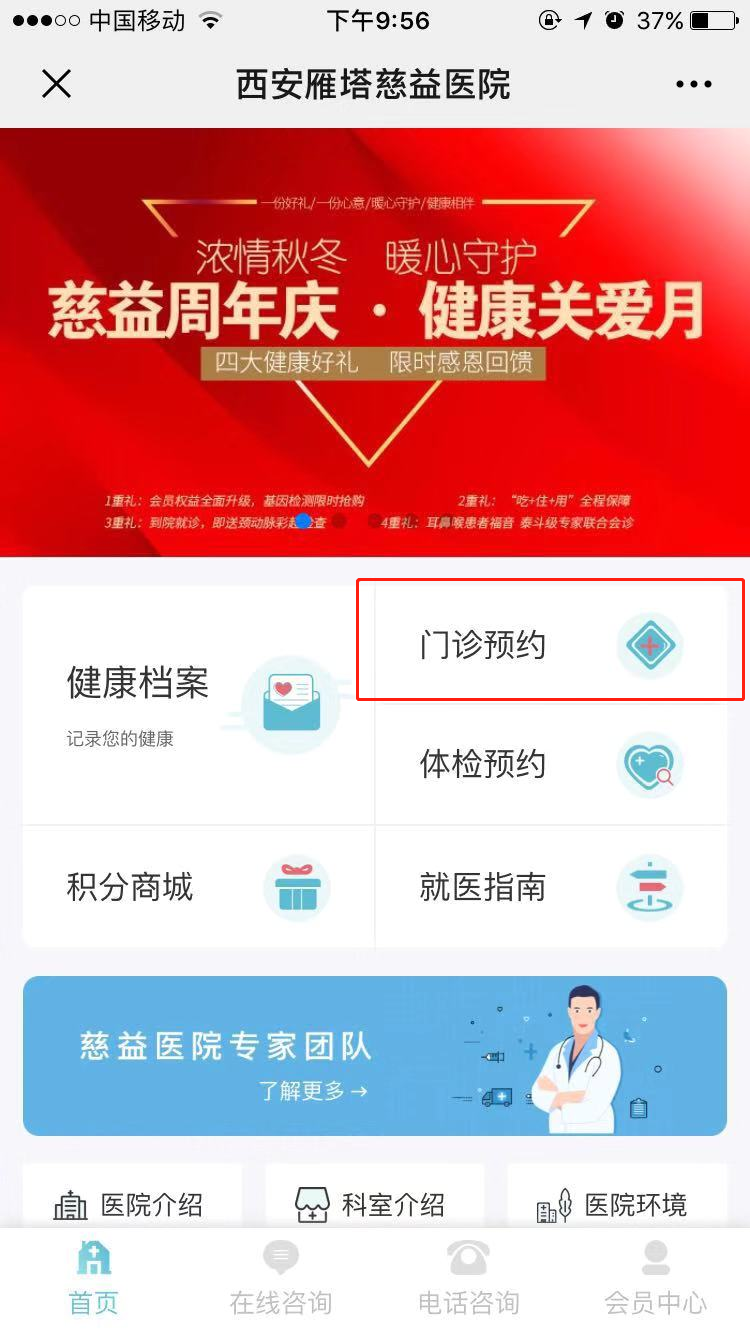
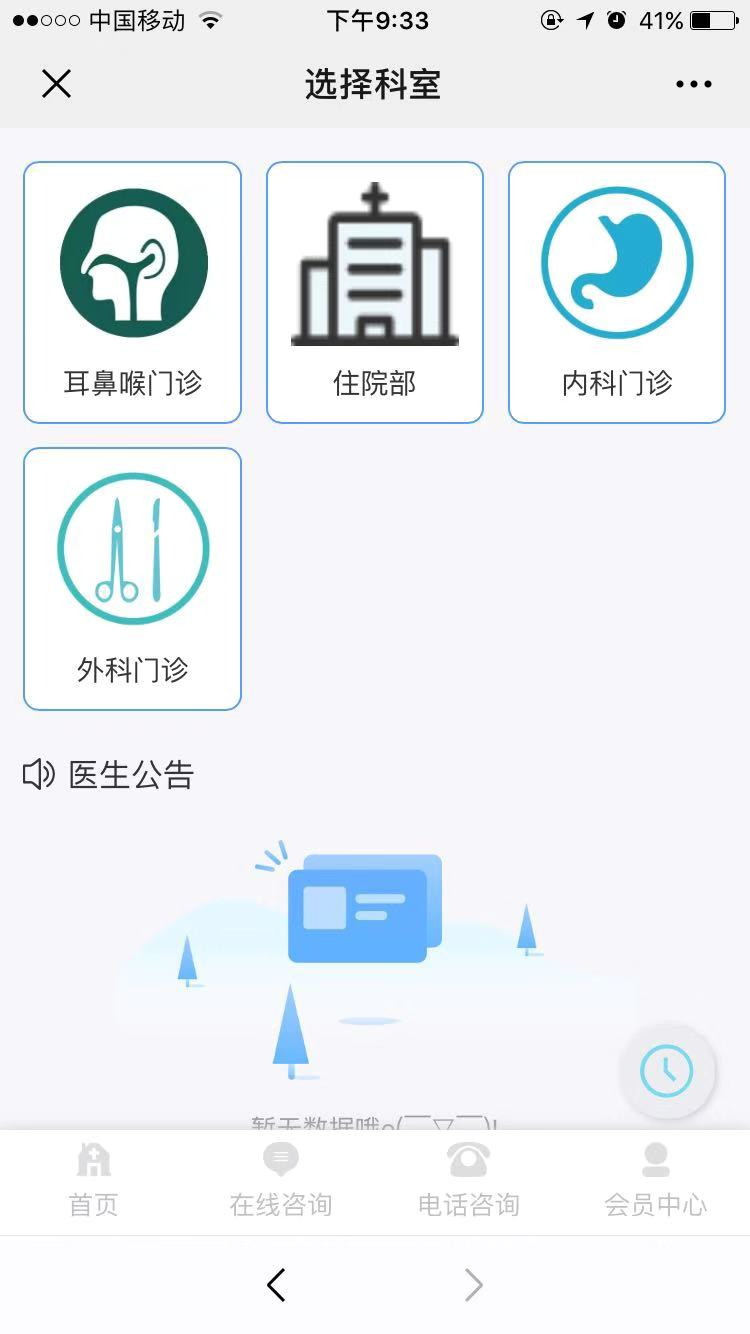
2.在预约的科室中选择对应的日期及医生,医生的号源管理在【pc端医院管理-预约管理-号源管理中进行设置】,详见【医院管理】手册。
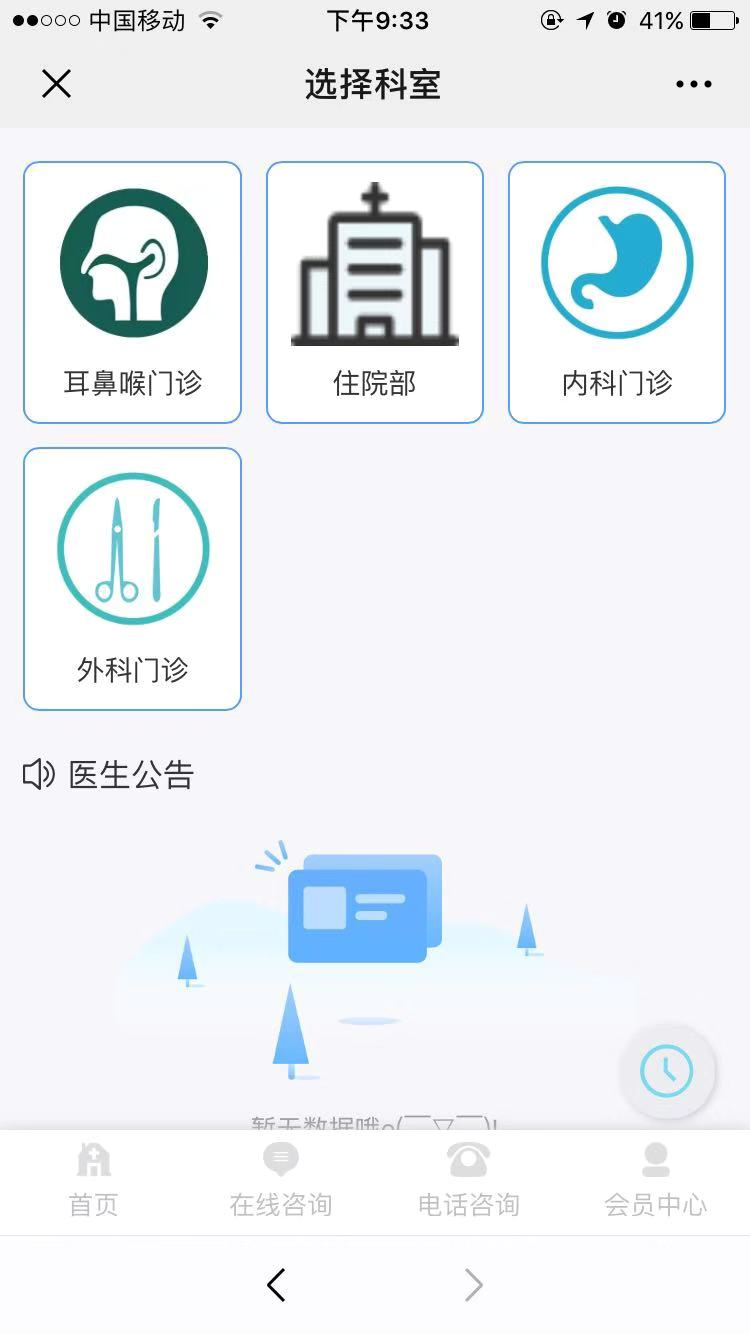
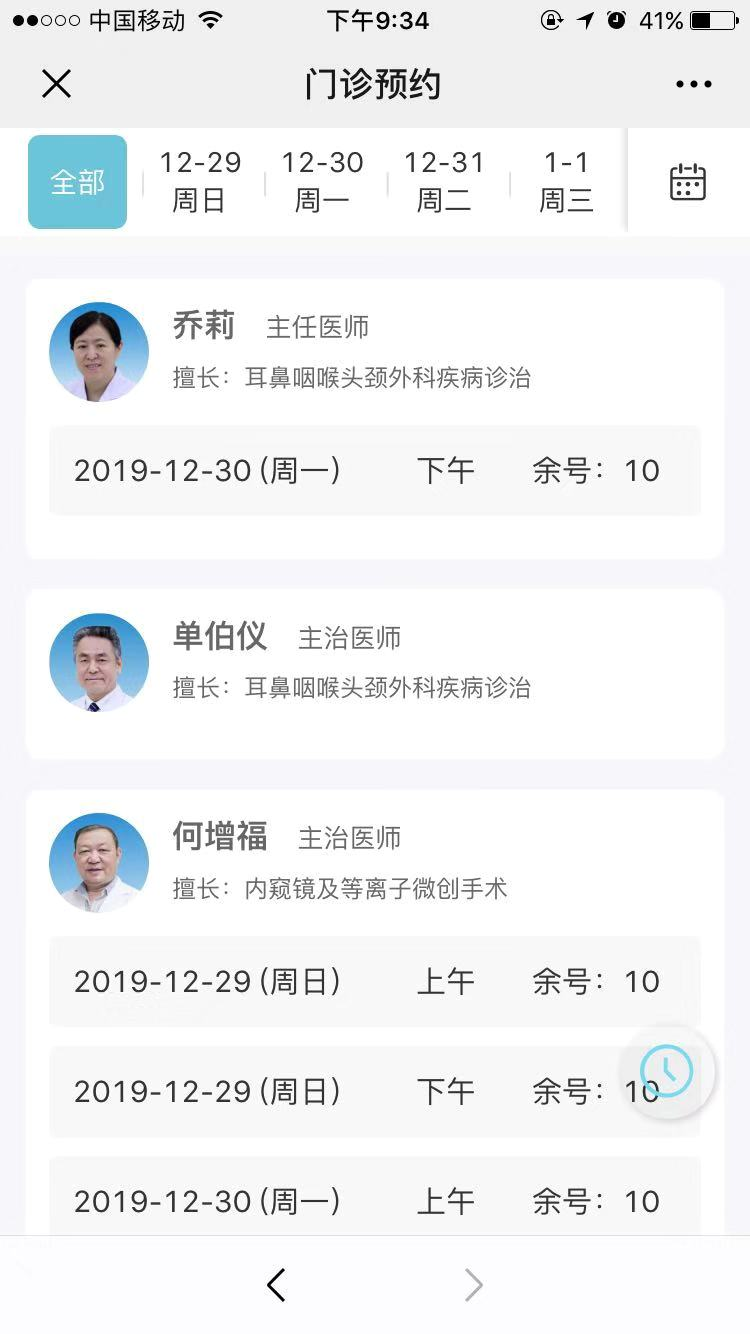
3.确认好选择的医生后,点击对应医生的时段;目前上午时段为【08:30~10:00】和【10:00~12:00】;下午时段为【13:30~15:30】和【15:30~17:30】
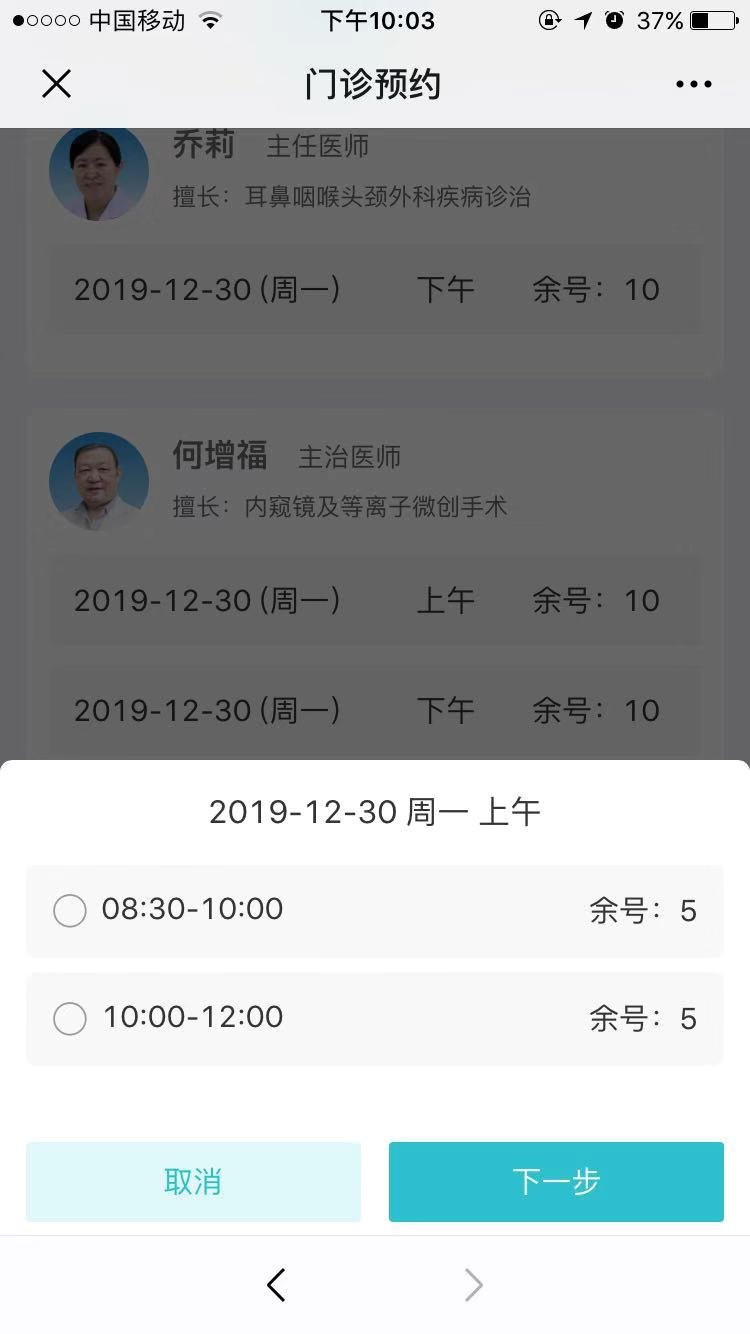
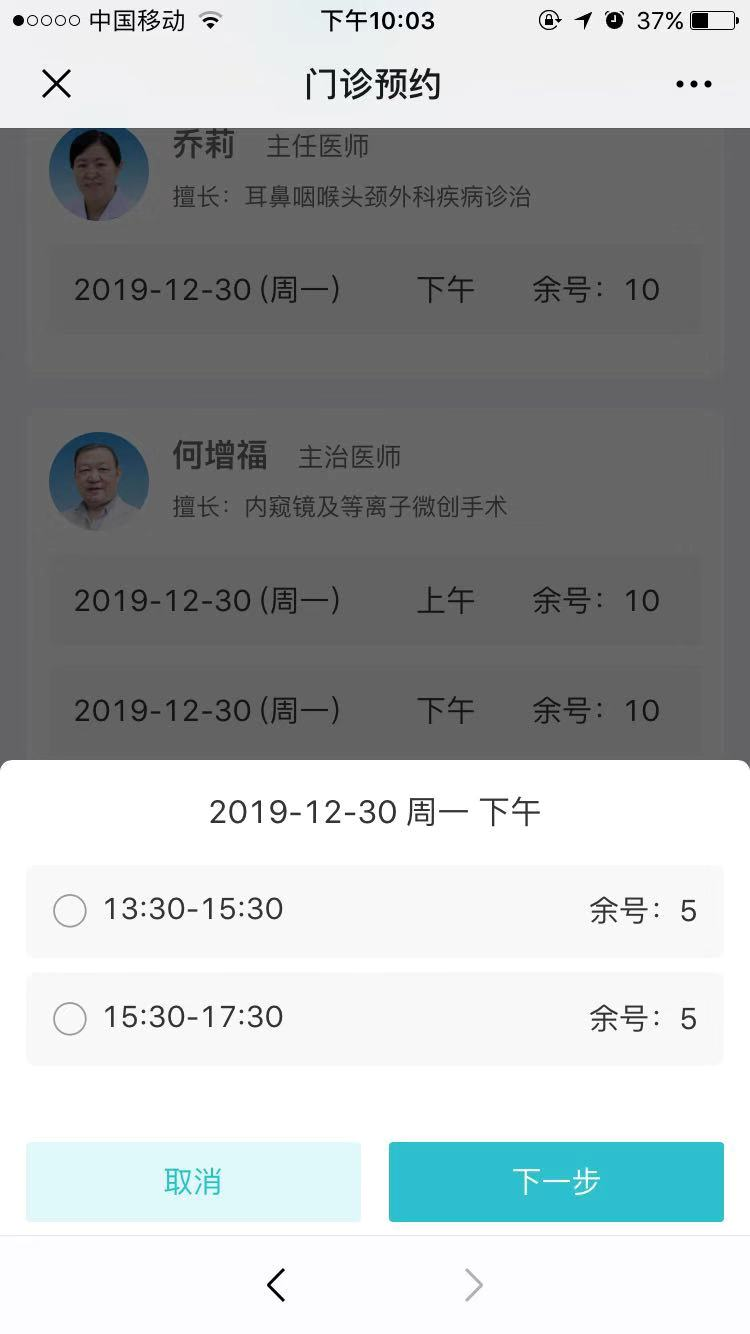
4.提交预约时间,填写就诊人信息,预约成功后可在预约记录中进行查询
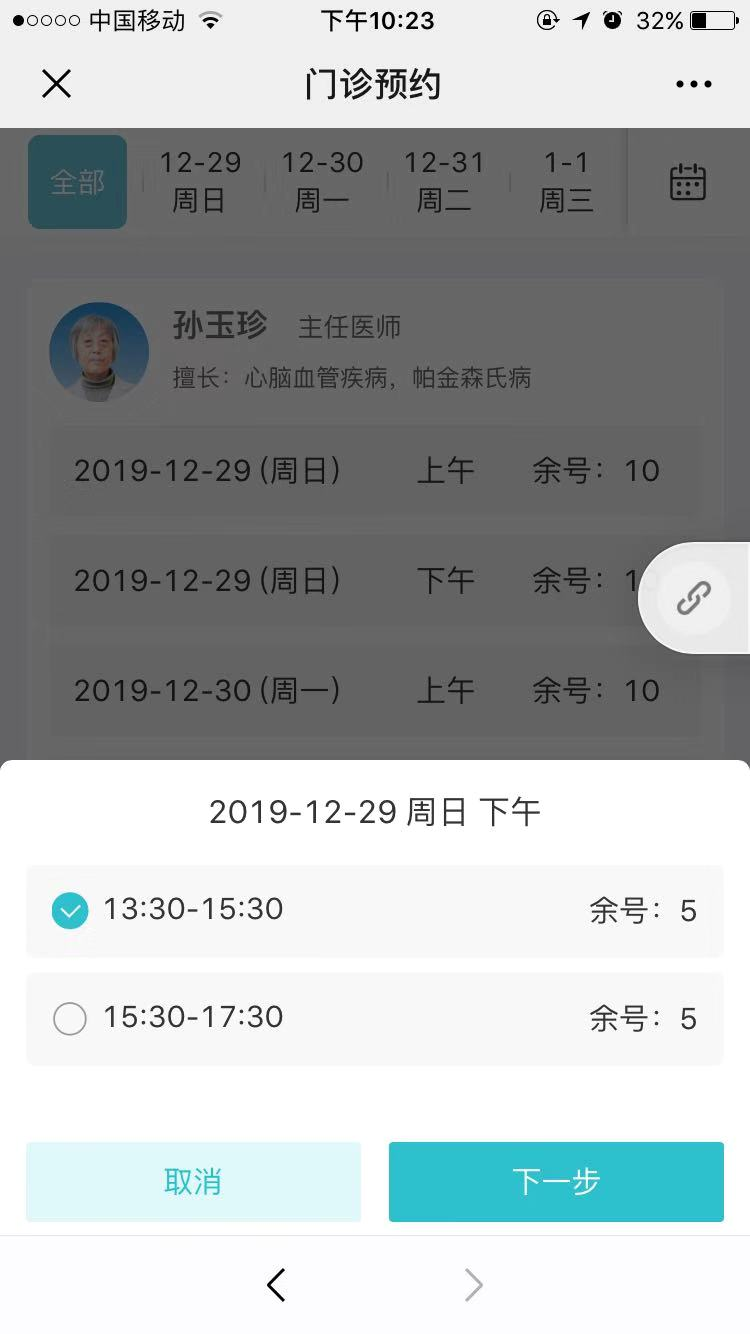
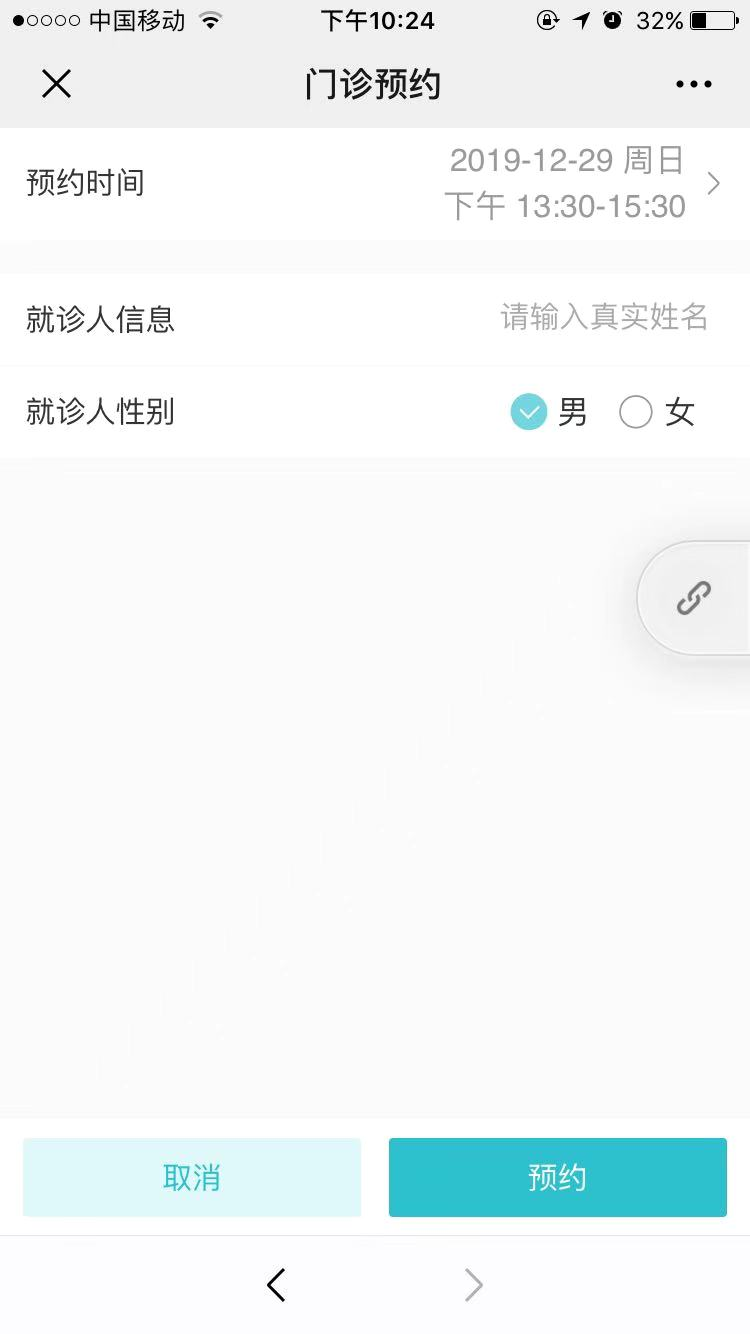
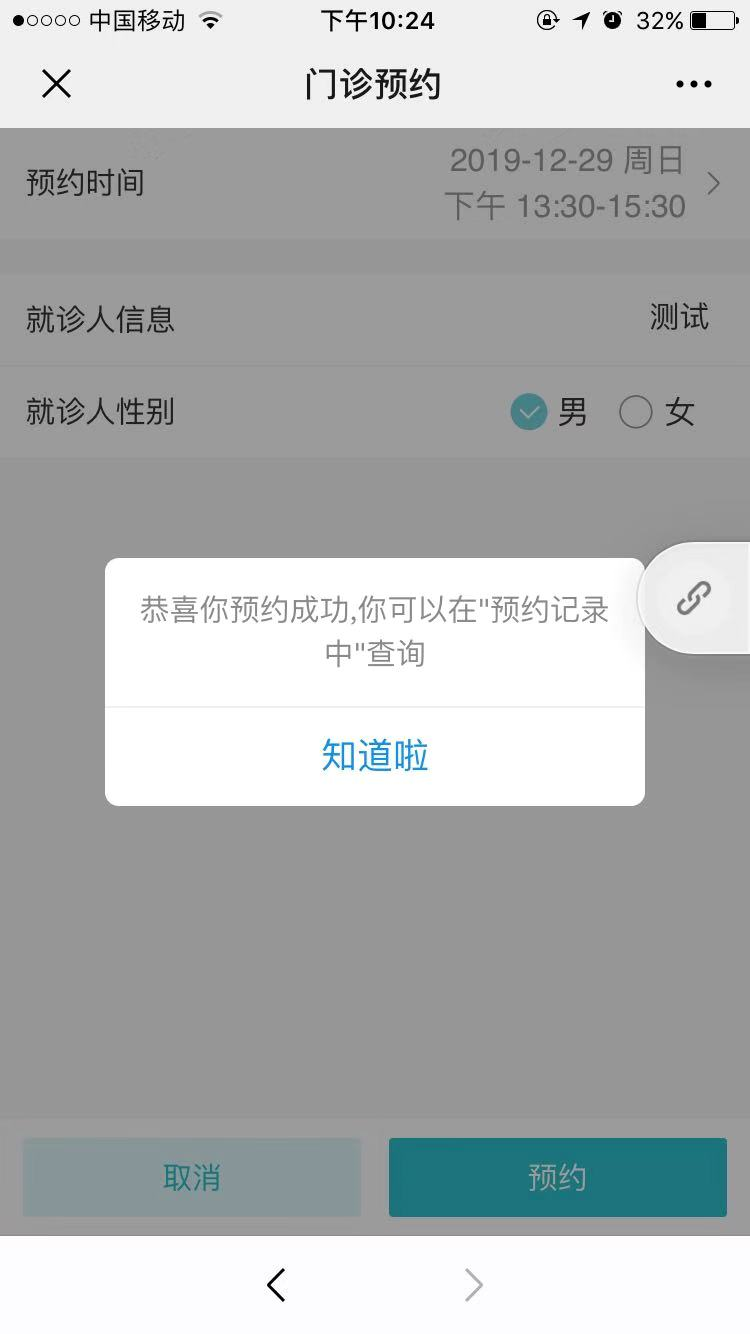
5.点击查看历史预约记录,可进行取消预约操作;门诊预约需要到院后进行签到操作
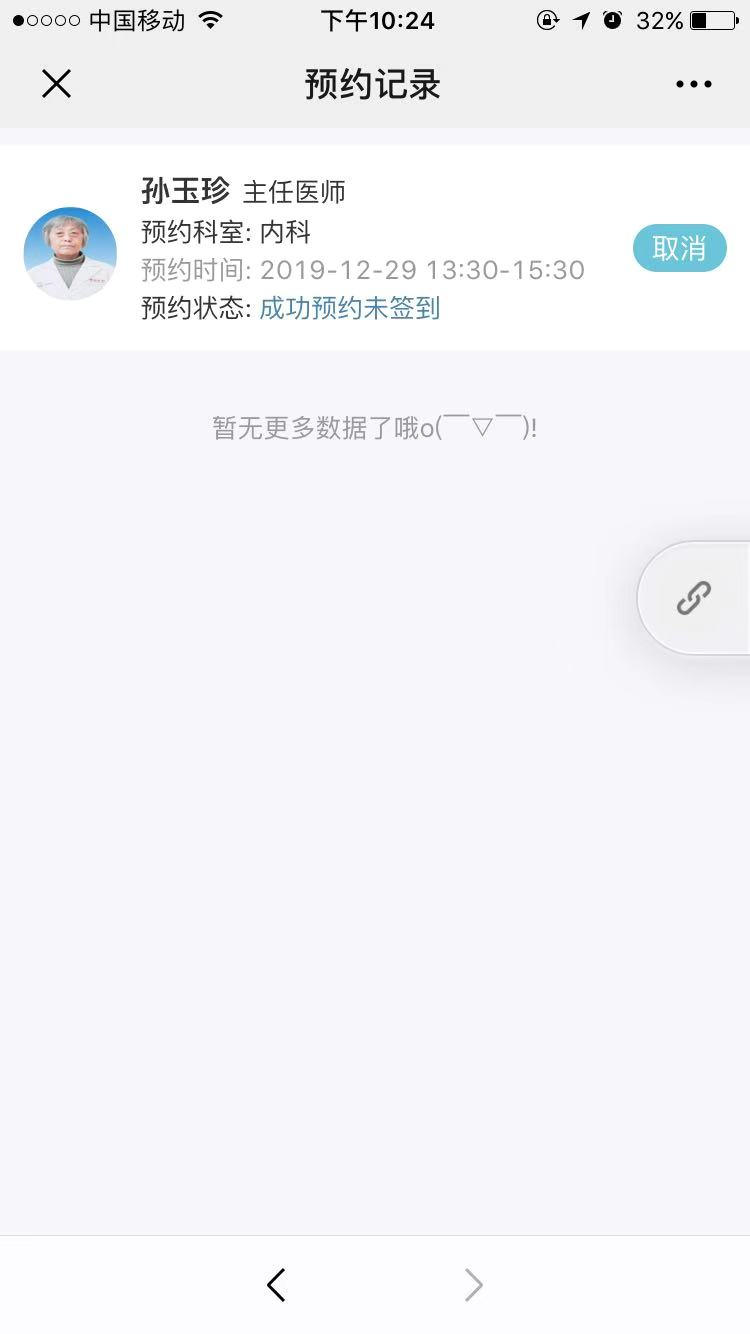
7.2体检预约
1.点击体检预约,展示现有体检套餐
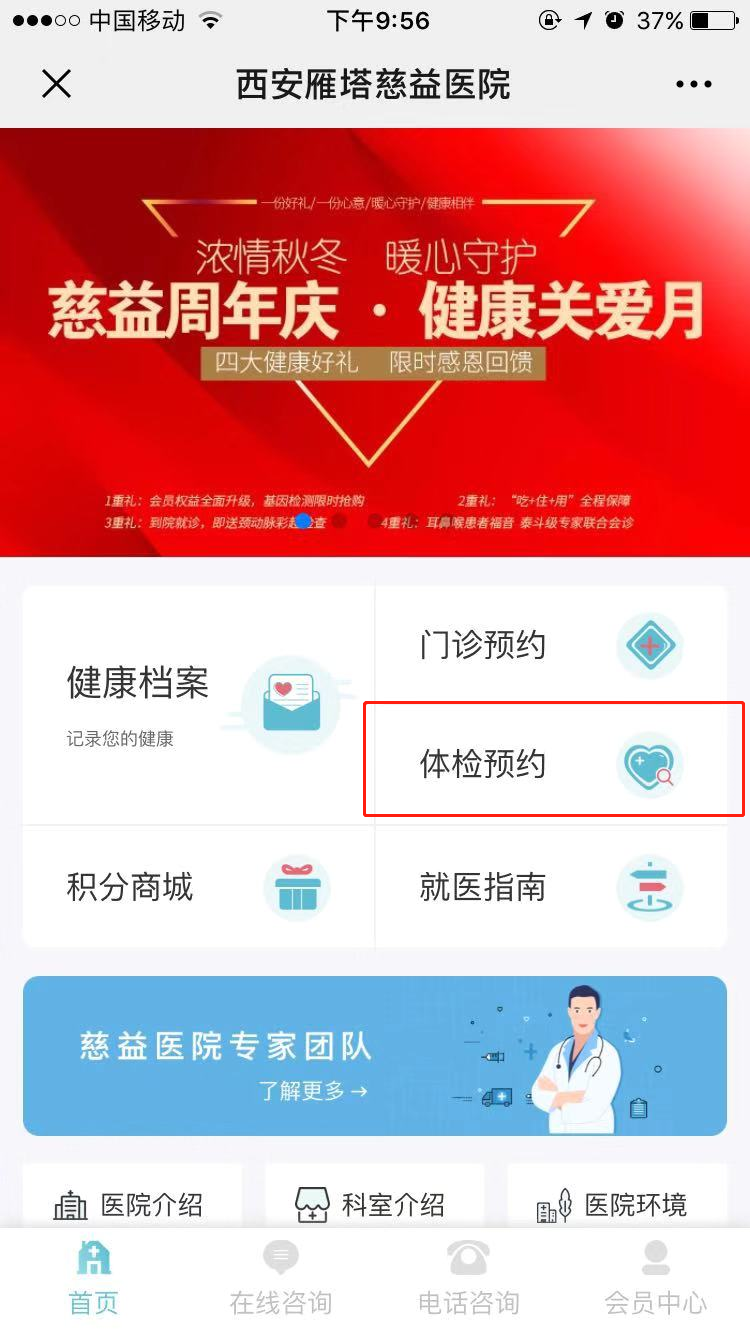
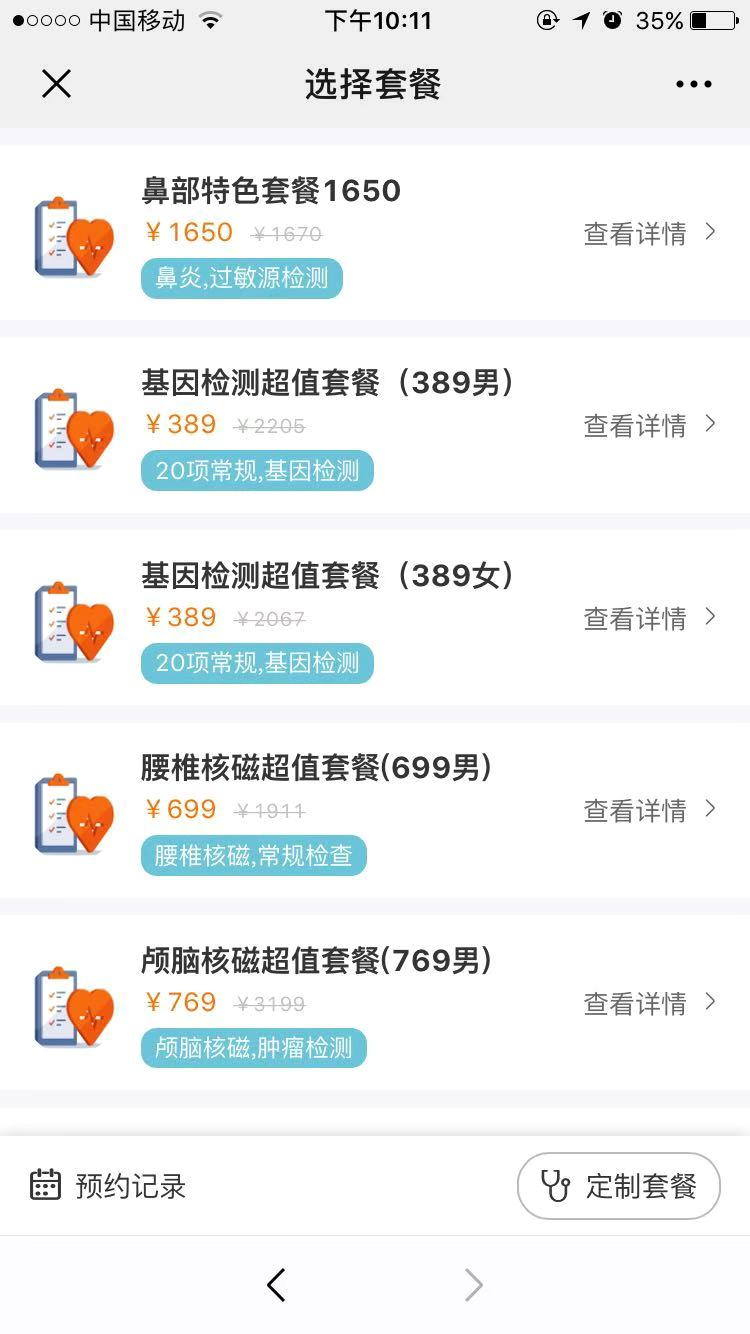
2.点击查看套餐详情,详情内容在【pc端医院管理-系统配置-体检套餐设置】中进行设置,详见【医院管理】手册。
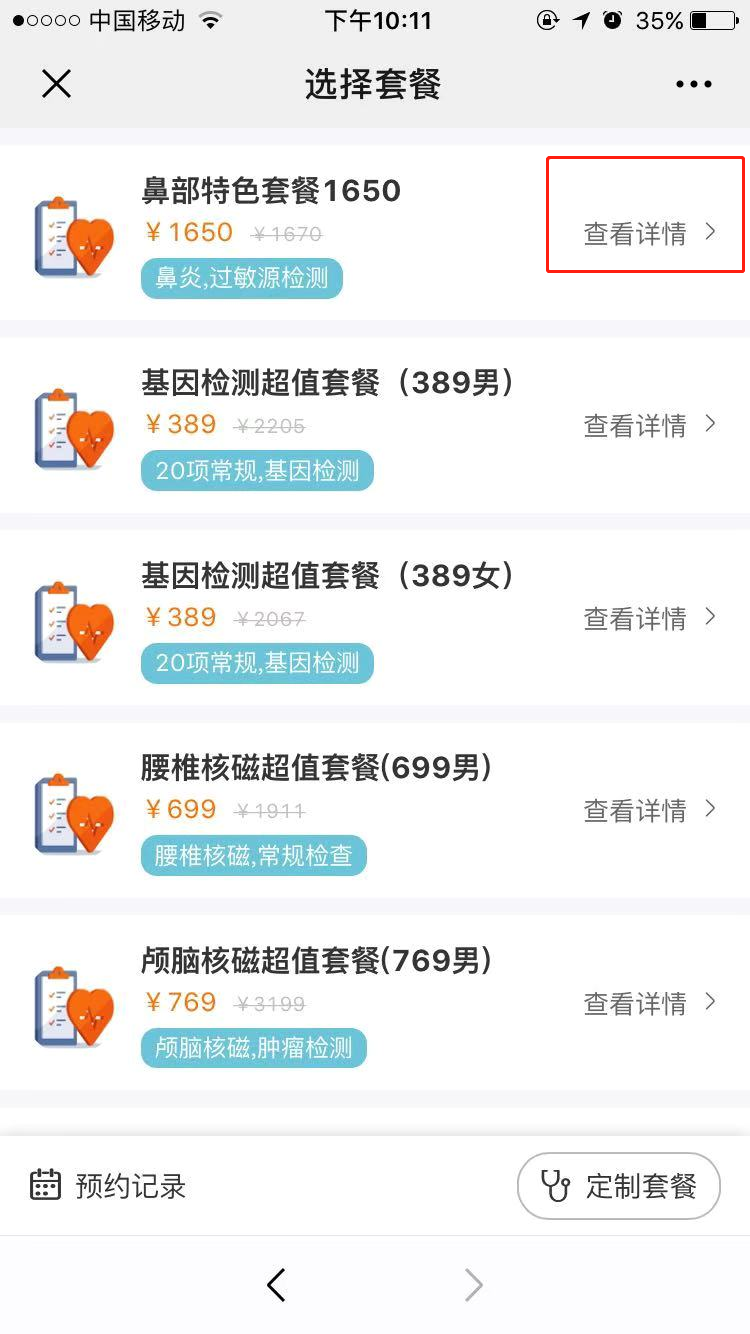
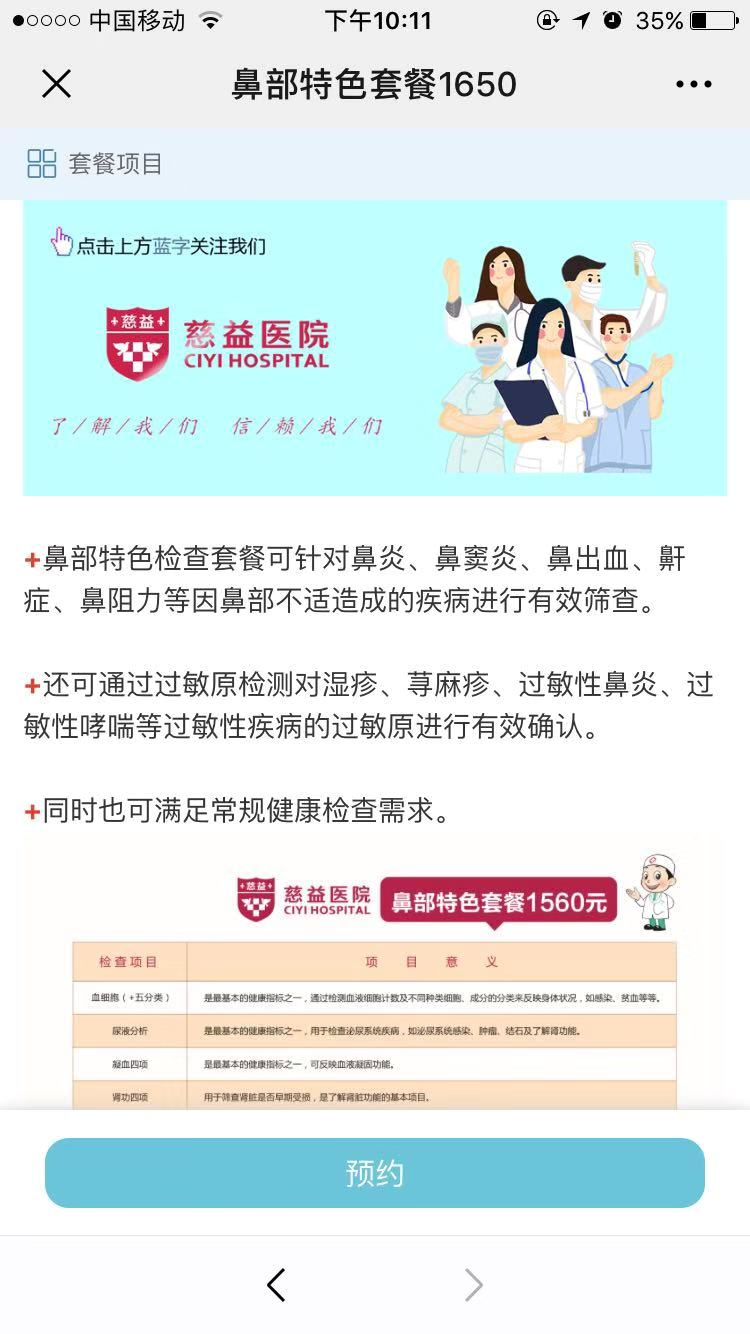
3.点击预约,填写就诊人信息及预约日期,预约成功后会在页面提示
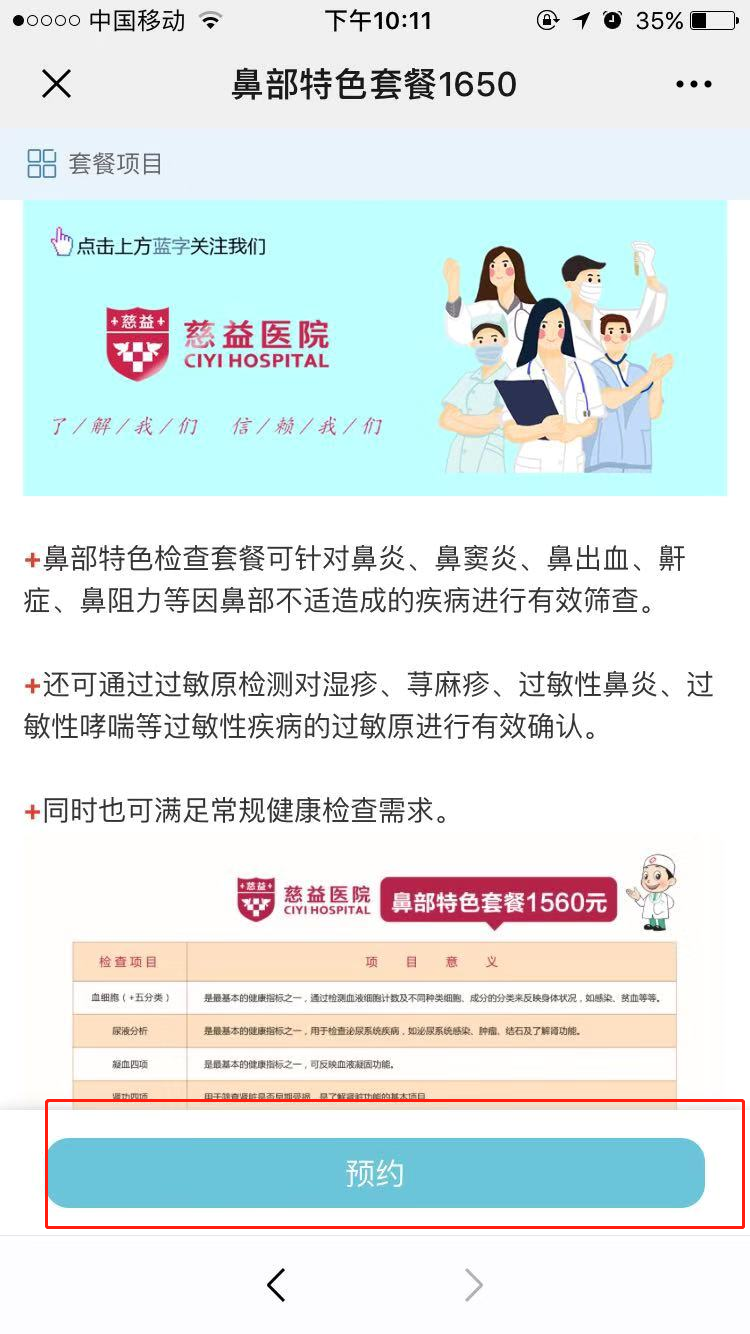
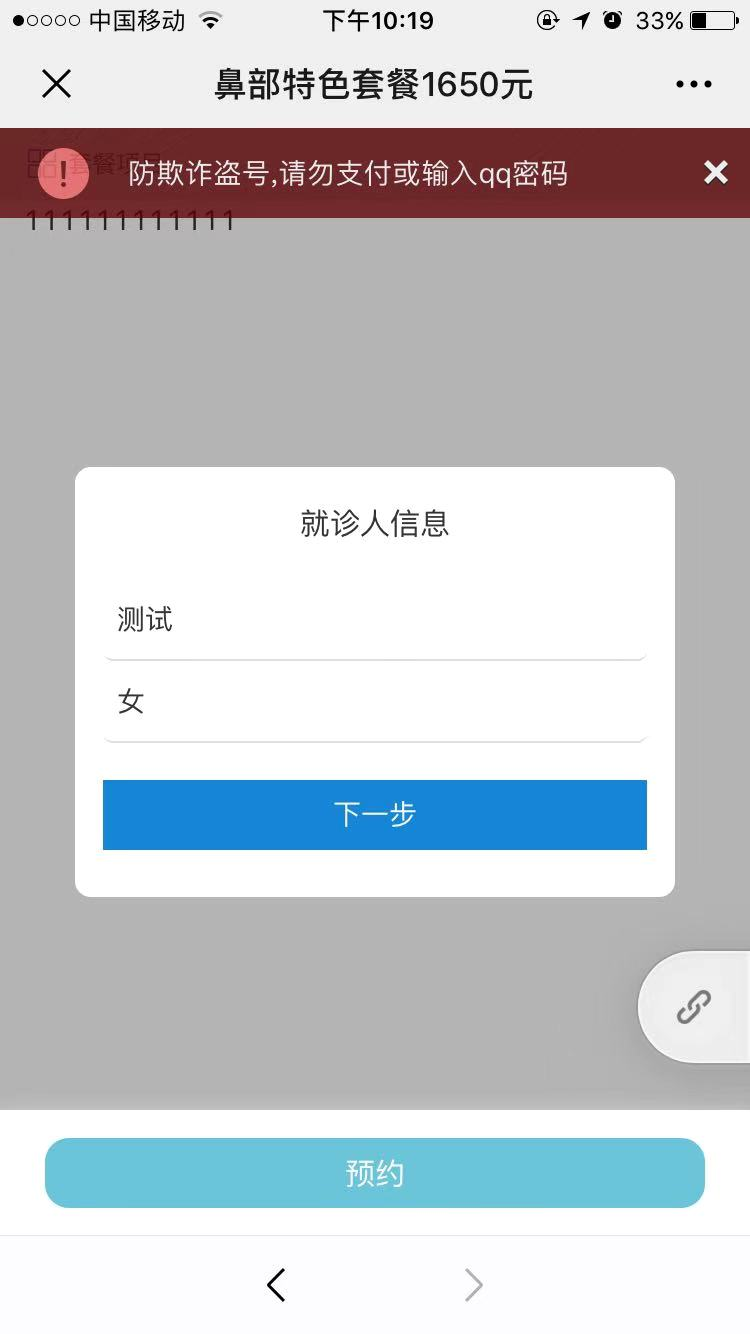
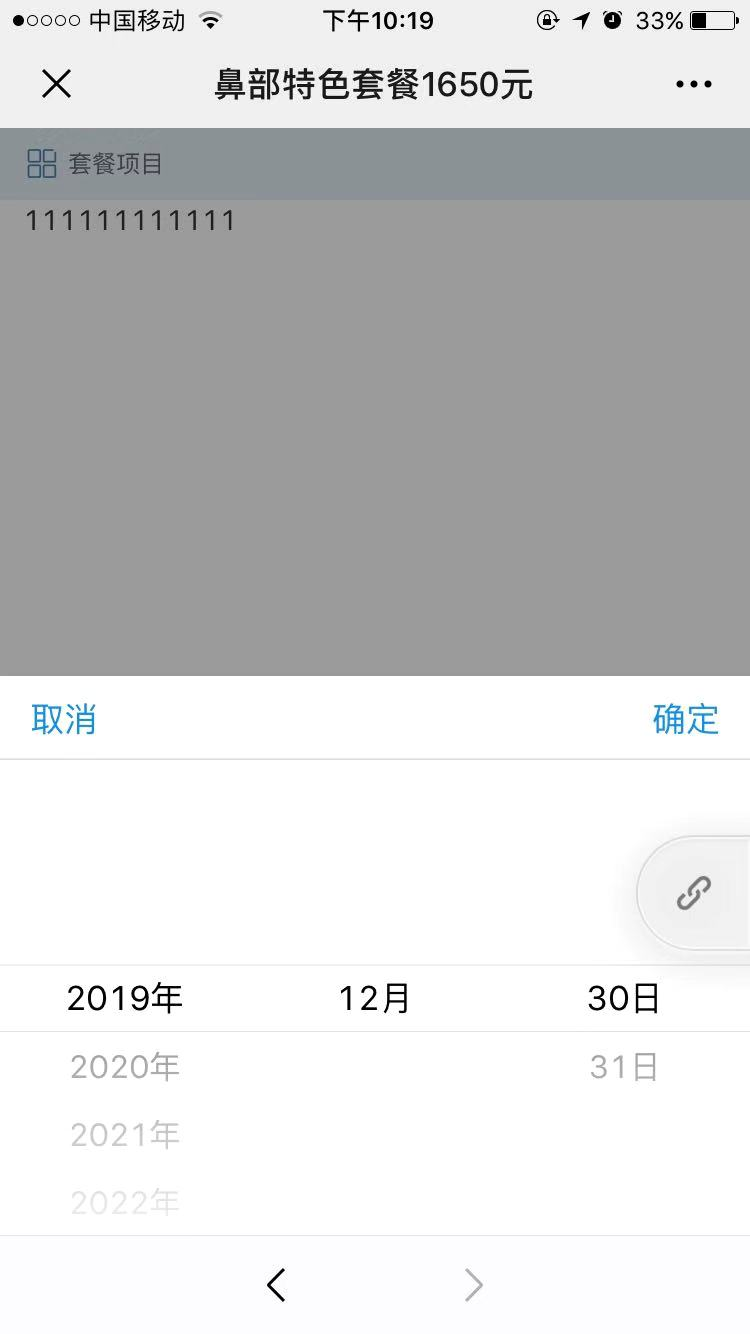
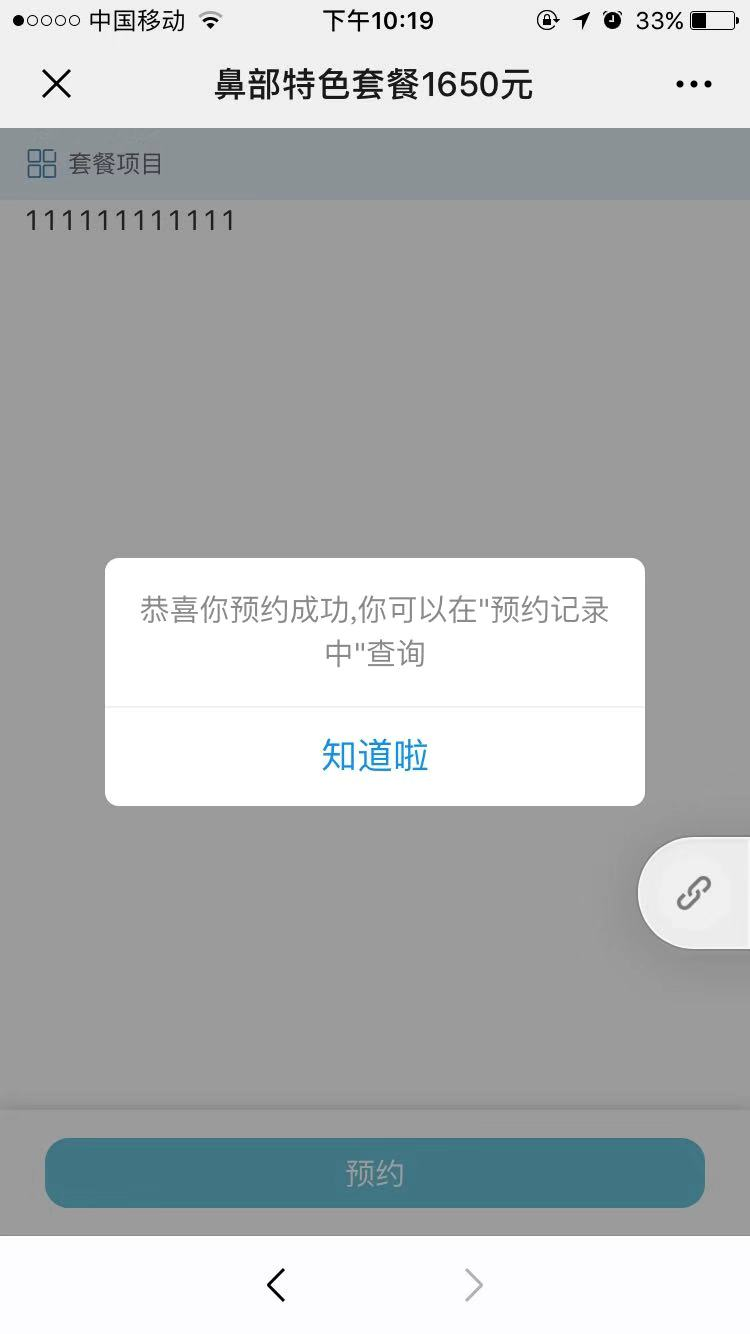 4.查看历史预约记录,就诊时需要到医院现场进行签到
4.查看历史预约记录,就诊时需要到医院现场进行签到